Chaque fois que je reçois un nouveau routeur, je modifie ses paramètres pour en tirer le meilleur parti.
Après avoir configuré le routeur de Spectrum, je me suis connecté et j'ai configuré un DNS personnalisé.
Le DNS spécifique que j'utilisais a suffisamment accéléré mes vitesses de connexion pour que je puisse le remarquer, en particulier lors du chargement de pages Web.
Mais après quelques semaines, toute page Web que j'essayais de charger cessait de se charger et me montrait une erreur liée au DNS.
Je voulais savoir pourquoi cela s'était produit parce que j'utilisais ce DNS depuis plusieurs années maintenant, et pas une seule fois il n'avait rencontré un problème comme celui-ci.
Je suis allé en ligne et j'ai consulté les pages d'assistance de Spectrum et leurs forums d'utilisateurs pour savoir ce que les gens faisaient lorsqu'ils avaient des problèmes de DNS.
Cet article compile les informations des heures de recherche que j'ai pu faire afin que vous puissiez également résoudre les problèmes DNS avec votre Internet Spectrum en quelques secondes.
Si vous rencontrez des problèmes DNS sur votre connexion Internet Spectrum, utilisez un DNS personnalisé comme 1.1.1.1 ou 8.8.8.8. Sinon, vous pouvez également essayer d'utiliser un VPN ou de redémarrer ou de réinitialiser votre routeur.
Découvrez plus loin dans cet article comment les DNS personnalisés peuvent contourner les problèmes avec le DNS par défaut et comment vous pouvez configurer un DNS personnalisé sur votre routeur Spectrum.
Utiliser Cloudflare 1.1.1.1


Le DNS ou serveur de noms de domaine est un service que tout le monde sur Internet utilise pour se connecter aux différentes pages Web et serveurs.
Il traduit l'URL que vous saisissez dans votre barre d'adresse en une adresse que les systèmes réseau peuvent utiliser pour vous connecter à un serveur.
Il existe de nombreux fournisseurs DNS, y compris Google, mais le plus simple à configurer sur votre appareil serait DNS 1.1.1.1 de Cloudflare .
Vous pouvez acheminer votre trafic via le DNS quand vous le souhaitez avec une simple bascule et dispose de fonctionnalités supplémentaires comme un VPN complet avec la version premium.
Accédez au site Web 1.1.1.1 de Cloudflare et téléchargez l'outil. il est également disponible sur les magasins d'applications Android et iOS pour vos appareils mobiles.
Utilisez le mode DNS uniquement et activez-le.
Vérifiez ensuite si les erreurs DNS réapparaissent lorsque vous essayez de vous connecter à une page Web.
Essayez un VPN


Les VPN acheminent votre réseau via leurs propres systèmes pour éloigner vos habitudes de navigation sur Internet des regards indiscrets et offrir une grande confidentialité.
Ils utilisent leurs propres serveurs DNS, c'est donc une solution de contournement valable si vous rencontrez des problèmes avec votre DNS.
Obtenez un VPN gratuit comme ExpressVPN ou Windscribe et essayez-les pour voir lequel fonctionne le mieux.
Je recommanderais de passer à leurs versions payantes car elles offrent des plafonds de données plus élevés et des vitesses de réseau plus élevées sur les plans payants.
Téléchargez l'un de ces VPN et activez-le.
Essayez de charger une page Web pour voir si vous avez résolu le problème DNS.
Changez votre DNS
Spectrum vous permet de modifier manuellement le DNS en vous connectant à l'outil d'administration de votre routeur.
Mais, d'abord, vous aurez besoin de l'application My Spectrum installée et configurée.
Après avoir préparé l'application, procédez comme suit :
- Allez à la Prestations de service languette.
- En dessous de Équipement , sélectionner Routeur .
- Faites défiler vers le bas pour sélectionner Réglages avancés .
- Robinet Serveur dns .
- Sélectionner Gérer le DNS .
- Entrer 8.8.8.8 , qui est le DNS de Google ou 1.1.1.1 , Cloudflare est dans les champs DNS primaire et secondaire.
- Succès sauvegarder .
Quittez l'application et essayez de charger une page Web pour voir si le problème DNS disparaît après l'utilisation d'un DNS personnalisé.
Désactiver le pare-feu
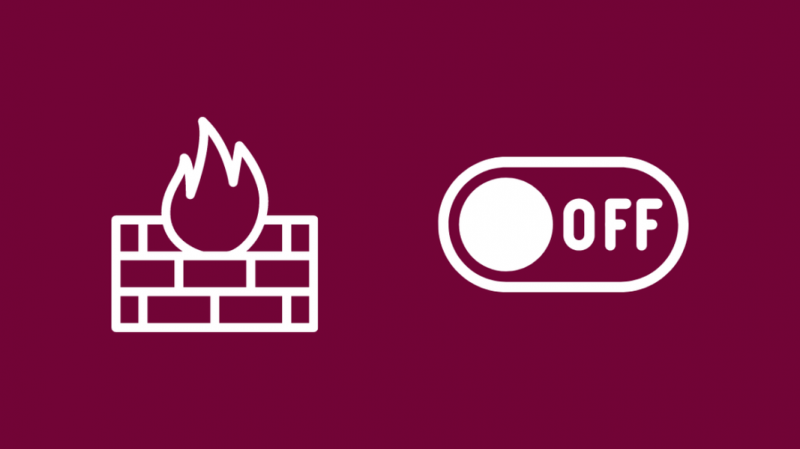
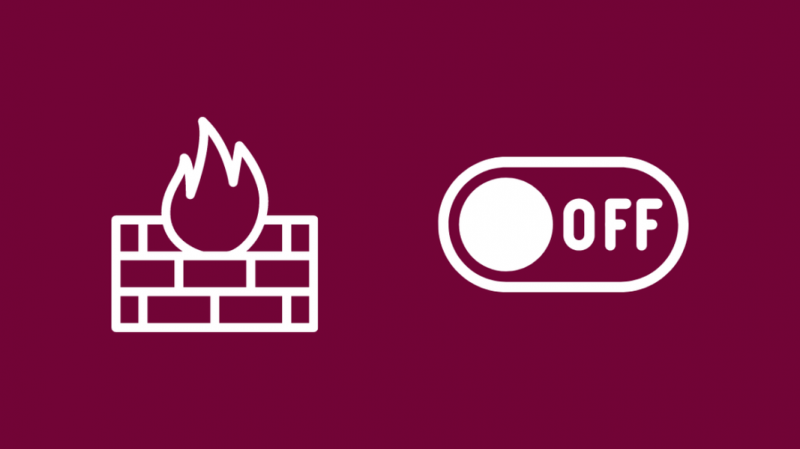
Les pare-feu bloquent le trafic qu'ils pensent être malveillant et ne permettent pas à certains programmes d'aller en ligne selon les règles qu'ils doivent suivre.
Cela peut empêcher votre navigateur de se connecter, ce qui peut apparaître comme un problème DNS lorsque vous essayez de charger une page Web.
Éteignez temporairement votre pare-feu juste pour voir s'il était le coupable et rallumez-le ensuite.
Si votre pare-feu vous permet de modifier ses règles d'entrée et de sortie, excluez votre navigateur de la liste des programmes qu'il peut bloquer.
Cette solution plus permanente est plus pratique que de désactiver votre pare-feu chaque fois que vous souhaitez vous connecter.
Essayez d'ouvrir une page Web après avoir ajouté le navigateur à la liste des exclusions pour voir si la suppression du navigateur du pare-feu a aidé.
Redémarrer le routeur
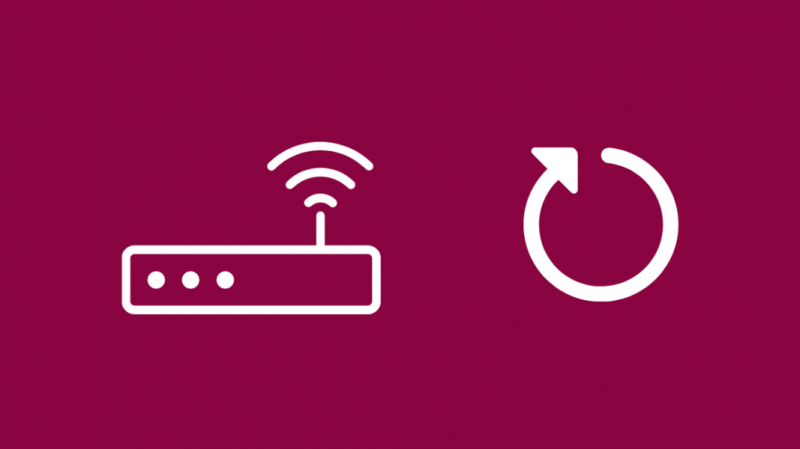
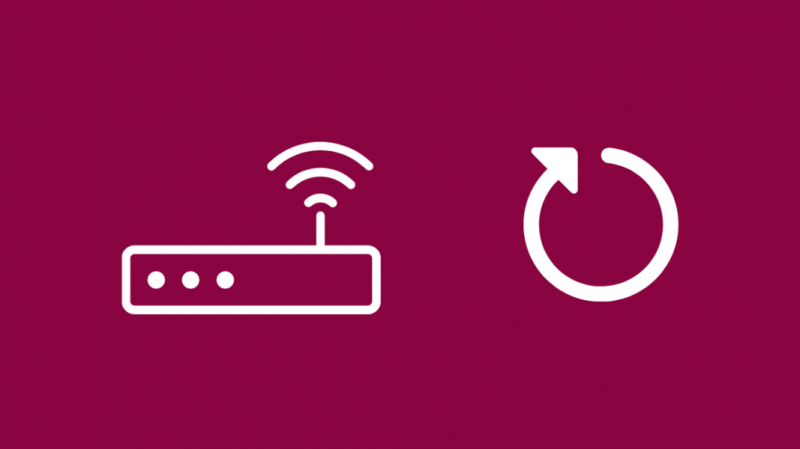
Si le routeur rencontre toujours des problèmes avec le serveur DNS, vous pouvez essayer de redémarrer votre routeur.
Le redémarrage du routeur se double d'une réinitialisation logicielle, ce qui peut résoudre des bogues et d'autres problèmes avec votre routeur et votre connexion au DNS par extension.
Pour redémarrer votre routeur :
- Éteignez votre routeur.
- Débranchez le routeur du mur.
- Avant de rebrancher le routeur, attendez au moins 30 à 45 secondes que la réinitialisation logicielle se termine.
- Rallumez le routeur.
Une fois le routeur allumé, essayez de charger quelques pages Web pour vérifier si les problèmes de DNS ont été résolus.
Réinitialiser le routeur
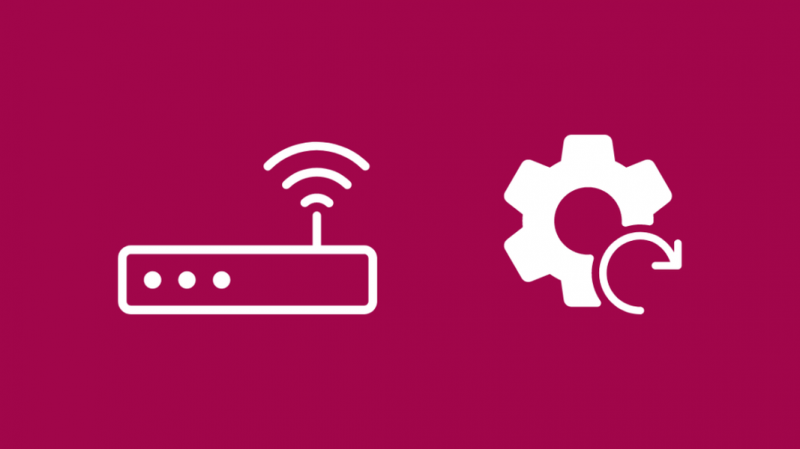
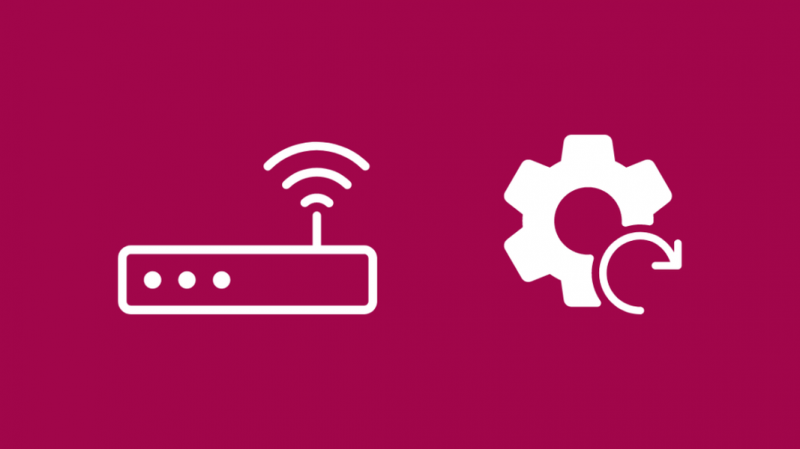
Lorsqu'un redémarrage ne résout pas le problème DNS, optez pour une réinitialisation d'usine de votre routeur Spectrum.
Une réinitialisation d'usine efface tous les paramètres, y compris votre nom et votre mot de passe Wi-Fi personnalisés, vous devrez donc le configurer à nouveau après la réinitialisation.
Pour réinitialiser votre routeur Spectrum :
- Trouvez le Réinitialiser bouton à l'arrière du routeur. Il devrait être étiqueté Réinitialiser .
- Procurez-vous un objet pointu non métallique et utilisez-le pour appuyer sur le bouton et le maintenir enfoncé.
- Maintenez ce bouton enfoncé pendant au moins 30 secondes et laissez le routeur redémarrer.
- Lorsque le routeur se rallume, la réinitialisation est maintenant terminée.
Après la réinitialisation, chargez quelques pages Web pour voir si la réinitialisation de l'équipement a résolu les problèmes de DNS.
Contacter le spectre


Si aucune des étapes de dépannage dont j'ai parlé ne fonctionne pour vous, n'hésitez pas à contacter Service client de Spectrum .
Ils pourront vous guider à travers un ensemble plus complet d'étapes de dépannage qui peuvent vous aider à résoudre vos problèmes de DNS.
Si nécessaire, ils peuvent envoyer un technicien à votre domicile s'ils ne peuvent pas résoudre le problème par téléphone.
Dernières pensées
Les problèmes de DNS sont assez faciles à résoudre car il existe de nombreux serveurs DNS publics que vous pouvez utiliser si l'un ne fonctionne pas.
Parfois, les problèmes DNS peuvent ne pas être dus à votre appareil ou à votre connexion Internet et peuvent survenir si le serveur DNS tarde à répondre.
Il peut s'agir d'une attaque DDoS par une personne malveillante qui pourrait retarder davantage votre connexion.
Vous pouvez trouver des problèmes DNS sur d'autres FAI, comme Échec de la résolution DNS sur CenturyLink , et Le serveur DNS ne répond pas sur Comcast Xfinity .
Outre les attaques, les paquets que vous envoyez ont un délai défini avant d'expirer.
Si vos paquets de requête mettent trop de temps à atteindre le serveur DNS, votre navigateur vous affichera une erreur DNS.
Vous pouvez également profiter de la lecture
- Erreur de serveur interne Spectrum : comment réparer en quelques secondes
- Spectrum Modem Pas en ligne : comment réparer en quelques secondes
- Ne pas obtenir la pleine vitesse Internet via le routeur : comment réparer
- Lumière blanche en ligne du modem Spectrum : comment dépanner
Questions fréquemment posées
Puis-je changer le DNS sur le routeur Spectrum ?
Vous pouvez modifier le DNS de votre routeur Spectrum avec l'application My Spectrum.
Accédez à la section Services et recherchez votre routeur sous l'onglet Équipement pour définir votre propre DNS.
Quel est le meilleur serveur DNS ?
Les meilleurs serveurs DNS publics que vous pouvez utiliser sont le 8.8.8.8 de Google ou le 1.1.1.1 de Cloudflare.
Vous pouvez également utiliser la version 9.9.9.9 de Quad9.
Changer votre DNS peut-il être mauvais ?
Changer votre DNS n'a aucun effet négatif sur votre connexion Internet et peut même rendre votre connexion plus efficace.
Le changement est réversible en un clic sur un bouton, vous pouvez donc revenir aux valeurs par défaut si vous rencontrez des problèmes.
Les serveurs DNS affectent-ils les jeux ?
La configuration de votre routeur pour utiliser un serveur DNS personnalisé n'affectera pas les jeux.
Cela peut augmenter l'efficacité de la façon dont votre connexion trouve et se connecte aux serveurs, mais son impact n'est pas perceptible.
